 268教育在线考试答题系统管理
268教育在线考试答题系统管理
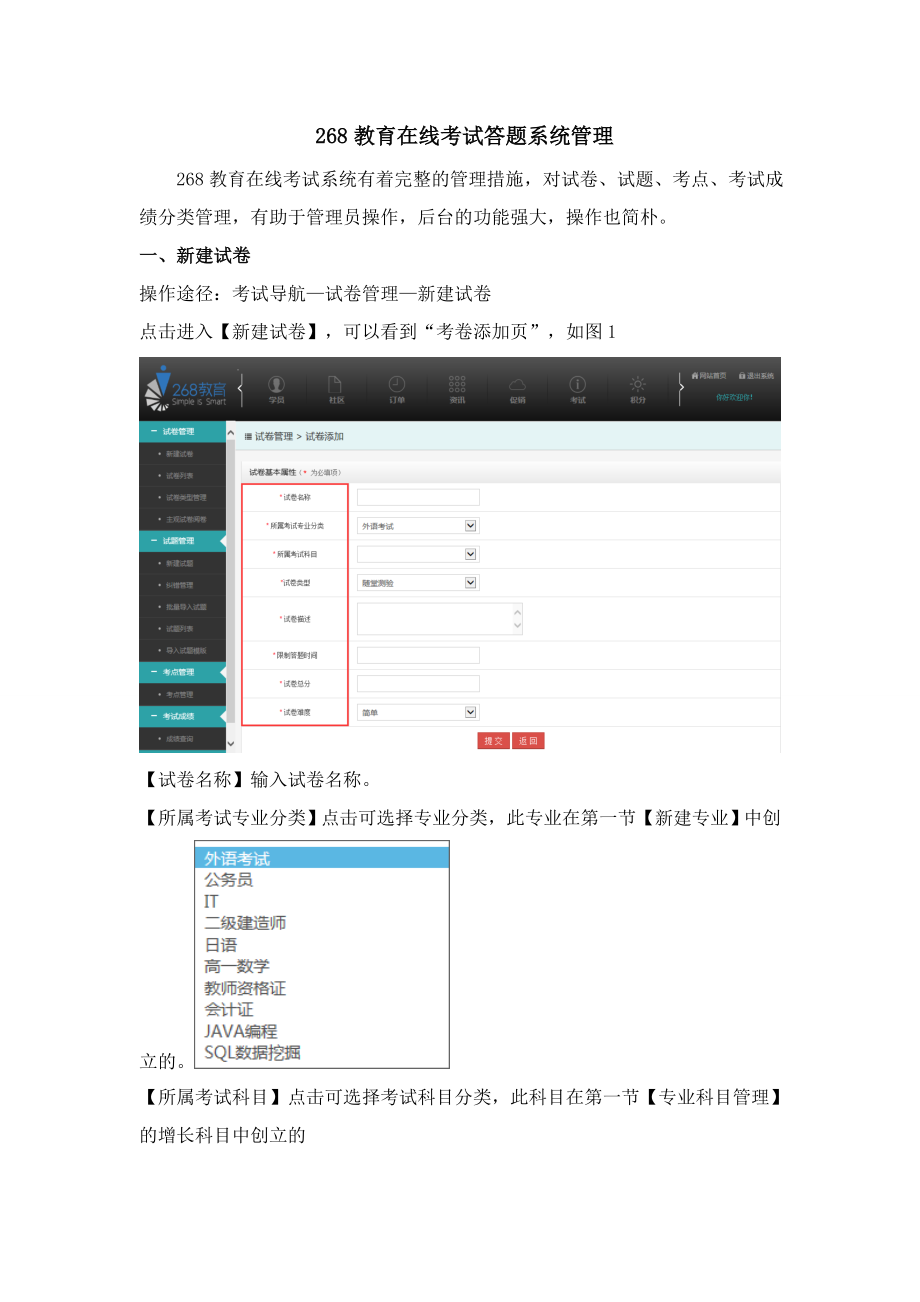


《268教育在线考试答题系统管理》由会员分享,可在线阅读,更多相关《268教育在线考试答题系统管理(26页珍藏版)》请在装配图网上搜索。
1、 268教育在线考试答题系统管理 268教育在线考试系统有着完整的管理措施,对试卷、试题、考点、考试成绩分类管理,有助于管理员操作,后台的功能强大,操作也简朴。一、新建试卷操作途径:考试导航试卷管理新建试卷点击进入【新建试卷】,可以看到“考卷添加页”,如图1【试卷名称】输入试卷名称。【所属考试专业分类】点击可选择专业分类,此专业在第一节【新建专业】中创立的。【所属考试科目】点击可选择考试科目分类,此科目在第一节【专业科目管理】的增长科目中创立的【试卷类型】点击可选择试卷分类,此分类已建在第三节【试卷类型管理】中显示【试卷描述】此处填写目前试卷的具体描述。【限制答题时间】此处填写考试时间,如:1
2、20分钟。【试卷总分】此处填写目前试卷总分数。【试卷难度】此处点击可选择试卷难度,涉及简朴,中档,困难三个级别选项填完后点击【提交】即可,【返回】则不创立二、试卷列表操作途径:考试导航试卷管理试卷列表点击进入【试卷列表】,可以看到“试卷列表页”,如图1序号详见上图:(1)搜索筛选区可通过【试卷ID】【试卷类型】【专业】【试卷难度】进行符合条件的试卷筛选。点击【新建试卷】此处功能参照环节一的【新建试卷】简介在ID前方框内打钩,并点击【删除】可删除此试卷(2)“试卷信息区”此处显示试卷ID、试卷名、科目、考试描述、试卷难度、试卷总分、类型、答题时间、创立时间、考试人数等,并且可进行查看、修改、删除
3、、试题组卷点击【查看】查看试卷基本信息,点击【返回】回到上一级,如图2点击【修改】可修改试卷各个属性,具体操作与【新建试卷】环节相似,如图3点击【删除】可对目前试卷进行删除。【试题组卷】点击可进入“试题组卷页面”如图4序号详见上图:(1)点击【创立大题目】可进行题目的创立,“试题类型”涉及单选题、多选题、判断题、材料题、不定项选择、主观题,点击选择即可,如图5 【大题目名称】填写题目名称【内含小题数】此处填写大题目下涉及小题的数量 【每题分数】相应的分值【大题阐明】此处填写大题补充阐明填完后点击【拟定】即可创立一种部分栏注明:试题类型选择【单选题】【多选题】【判断题】【不定项选择题】【主观题】
4、和选择【材料题】浮现的添加按钮不同样,如下图5点击【材料题】中的【添加子题】浮现材料题1部分,再次点击【添加子题】会浮现材料2 ,以此类推。如图61.点击【填充试题】可添加对此试卷添加试题,跳转到试题列表页进行选择,如图7【试题列表】也可以通过查询筛选出符合条件的试题,在试题列表区的ID框内打钩选择,点击【拟定】即可2.点击【添加材料新试题】,可直接添加试题,环节参照第三节【新建试题】简介,如下图通过【试题ID】【试题专业分类】【科目分类】【试题难度】【试题考点】筛选符合规定的试题。或者在列表区的需添加的试题ID框打钩,点击【拟定】即可显示在图4中3.点击【删除材料题】可删除此个材料题4.点【
5、保存内容】可对此试题进行保存(2)点击【修改大题目】可对大题目信息进行修改,环节参照【创立大题目】点击【删除大题目】可对目前大题目进行删除点击【上移】/【下移】可对此大题目和题号进行上下移动三、试卷类型管理操作途径:考试导航试卷管理试卷类型管理点击进入【试卷类型管理】,可以看到“试卷类型列表”,如图1点击【修改】即可进入到“修改试卷类型页面”如图2可对【考试类型标题】【描述】【按钮title】【上传本地电脑图片】【与否显示/隐藏】【排序】进行修改。最后点击【提交】即可完毕修改,点击【返回】不修改四、主观试卷阅卷操作途径:考试导航试卷管理主观试卷阅卷点击进入【主观试卷阅卷】,可以看到“主观题考试
6、记录”,如图2序号详见上图:(1)“查询区”【顾客邮箱号】注册顾客邮箱【试卷名】考卷名称【交卷时间开始】选择年月日时分秒,查询显示此时间之后的所有交卷列表【交卷时间结束】选择年月日时分秒,查询显示此时间之前的所有交卷列表(2)“主观题考试记录区”此处显示所有顾客的主观题的考试成果,点击【阅卷】即可进入到阅卷页面进行阅卷,如图4通过阅卷填上评估的顾客得分,点击【提交】即可五、新建试题操作途径:考试导航试题管理新建试题点击进入【新建试题】,可以看到添加试题页面,如图1试题添加的基本属性涉及:【试题类型】类型可选择单选题、多选题、判断题、不定项题、主观题【所属考试专业分类】选择此试题所属专业,专业创
7、立参照第一节【新建专业】【所属考试科目】选择此试题所属的科目,可参照第一节【专业科目】【选择考点】选择此试题所属的考点【试题难度】此处可根据考题难题来选择难度,难度分为一级、二级、三级。【试题内容】考试题目内容【选择内容】此处分别输入各个选项的内容。单选题,多选题和不定项题至少有ABCD四个选项,需要多设立选项,点击【添加选项】即可;判断题有AB选项;主观题无此项选择。如下图【对的选项】单选题点圆圈,多选题和不定项题打钩,判断题点圆圈,主观题无此选择【试题分析】此处可填写课程题目的分析等信息。六、纠错管理操作途径:考试导航试题管理纠错管理点击【纠错管理】,可看到对所建试题有错误纠正的试题列表,
8、如图5序号详见上图:(1)“查询区”可根据试题ID进行试题的查询。(2)“试题信息区”此处显示试题的所有具体信息,涉及ID、试题ID、试卷名称、试卷内容、纠错答案、增长时间、添加时间点击【删除】可删除掉此纠错的试题点击【修改】进入更新试题页面,如图七、批量导入试题操作途径:考试导航试题管理批量导入试题点击进入【批量导入试题】,可以看到批量导入页面,如图1此处需要注意:1、必须是excel格式,下载的模版中第sheet2中有阐明。2、多选时,至少4个选项,即ABCD必填。3、导入标记只是为了以便搜索本次导入的试题,无其她作用,建议用日期加几种字母。4、多选请至少写2个答案选项。5、多选最多支持七
9、个选项。6、记录要挨着输入,不能有空行。7、多选题答案至少有两个,如ABD。最后点击【提交即可】。八、试题列表操作途径:考试导航试题管理试题列表点击进入【试题列表】,可以看到试题列表,如图2序号详见上图:(1)“搜索查询区”此处可根据【试题ID】【试题内容】【考点】【试题类型】【试题难度】【试题专业分类】【试题科目分类】【批量导入标记】进行试题的筛选。点击【新建试题】进行试题的新建,具体操作可见第五节新建试题需要删除的试题在ID框中打钩点击【删除】即可【批量导入试题】点击可进行试题的批量导入,具体操作可见第五节批量导入试题【试题模板下载】可下载模板范例,见sheet2(2)“试题列表区”此处显
10、示试题的具体信息,涉及ID、试题内容、专业、考点、对的选项、试题类型、试题难度、添加时间、标记。【删除】可对目前试题进行删除。【查看】可查看试题各个属性,如图3九、考点管理操作途径:考试导航考点管理考点管理点击【考点管理】,可以看到“考点树页面”,如图1先选择【考试专业分类】及【所属考试科目】,“考点树”会显示此科目考点列表和新建考点框,如图21.【父级】选择根目录时,填写好【考点名称】选择【考频】,点击提交后,此考点为一级目录名称2.【父级】选择一级目录时,填写好【考点名称】选择【考频】,点击提交后,此考点为二级目录名称,如下图3【删除】:在要删除的考点ID方框内打钩点击删除即可【新建考点】
11、点击后可以重新选择【父级】项十、成绩查询操作途径:考试导航考试成绩成绩查询点击进入【考点管理】,可以看到考试记录,如图4序号详见上图:(1)“搜索筛选区”【顾客ID】顾客代号【试卷名】考试卷子的名称【试卷类型】分为随机试卷和系统试卷【交卷时间开始】查询显示此时间之后的所有交卷【交卷时间结束】查询显示此时间之前的所有交卷【试卷分数】查询显示此分值以上的交卷选择好后点击【查询】即可筛选出符合条件的考卷,点击【清空】重新查询(2)“试卷记录区”此处显示所有试卷的成绩信息,点击【查看】可对此试卷的做题状况进行查看,如图51随机试卷涉及试卷的一种题型的考题,如上图2.系统试卷涉及所有题型的考题,如下图点
12、击【修改】可对【试题难度】【试题内容】【选项内容】【对的选项】【试题分析】进行修改编辑,如下图4十一、导入试题模版操作途径:考试导航试题管理导入试题模版点击进入【导入试题模版】,即可直接下载试题模版,填写完毕可进行批量导入试题。具体操作详见批量导入试题小节【对的选项】单选题点圆圈,多选题和不定项题打钩,判断题点圆圈,主观题无此选择【试题分析】此处可填写课程题目的分析等信息。二、纠错管理操作途径:考试导航试题管理纠错管理点击【纠错管理】,可看到对所建试题有错误纠正的试题列表,如图5序号详见上图:(1)“查询区”可根据试题ID进行试题的查询。(2)“试题信息区”此处显示试题的所有具体信息,涉及ID、试题ID、试卷名称、试卷内容、纠错答案、增长时间、添加时间点击【删除】可删除掉此纠错的试题点击【修改】进入更新试题页面,如图可对【试题难度】【试题内容】【选项内容】【对的选项】【试题分析】进行修改,完毕后点击【提交】即可,点击【返回】不修改。以上则是268教育考试系统后台简介,但愿能协助到你。
- 温馨提示:
1: 本站所有资源如无特殊说明,都需要本地电脑安装OFFICE2007和PDF阅读器。图纸软件为CAD,CAXA,PROE,UG,SolidWorks等.压缩文件请下载最新的WinRAR软件解压。
2: 本站的文档不包含任何第三方提供的附件图纸等,如果需要附件,请联系上传者。文件的所有权益归上传用户所有。
3.本站RAR压缩包中若带图纸,网页内容里面会有图纸预览,若没有图纸预览就没有图纸。
4. 未经权益所有人同意不得将文件中的内容挪作商业或盈利用途。
5. 装配图网仅提供信息存储空间,仅对用户上传内容的表现方式做保护处理,对用户上传分享的文档内容本身不做任何修改或编辑,并不能对任何下载内容负责。
6. 下载文件中如有侵权或不适当内容,请与我们联系,我们立即纠正。
7. 本站不保证下载资源的准确性、安全性和完整性, 同时也不承担用户因使用这些下载资源对自己和他人造成任何形式的伤害或损失。
